[解決しよう] Safariがローカルアイテムのキーチェーンを使いたい
キーチェーンは、iOSおよびMacOS。他のOSには、個人の詳細を記録および保護する機能はありません。キーチェーンアクセスには、キーチェーンと呼ばれる非常に安全なボールトが付属しています。ログイン情報、パスワード、クレジットカードの詳細などの個人情報はすべてそのボールトに保存され、必要に応じて機能が自動的に詳細を提供します。しかし、それは必ずしもそれほど単純ではありません!一部のユーザーは、キーチェーンに関して非常に深刻な問題に直面しています。 」Safariはローカルアイテムキーチェーンを使用したい"、これは報告されたプロンプトであり、パスワードを入力しているときでもプロンプトは画面を離れません。問題の詳細と修正方法については以下で説明します。
- パート1:「Safariはローカルアイテムキーチェーンを使用したい」のはなぜですか?
- パート2:「Safariはローカルアイテムキーチェーンを使用したい」の解決方法
- パート3:SafariがiPhoneおよびiPadのiCloudキーチェーンのパスワードとクレジットカードの自動入力を停止する方法
- パート4:推奨プログラム-Tenorshare 4uKey-パスワードマネージャー
パート1:「Safariはローカルアイテムキーチェーンを使用したい」のはなぜですか?
多くの場合、Mac OSを更新するとダイアログが表示されますデバイスを再起動すると、画面にボックスが表示される場合があります。基本的に、キーチェーン内のいくつかのローカルアイテムのパスワードを入力するように求められます。ただし、パスワードを入力している間は「機能せず、ESCキーも機能しません」。これは、インターネット上の多くのユーザーから報告されている一般的な問題です。
実際、Safariログインキーチェーンのこの問題ログインキーチェーンのパスワードが、作成したばかりの新しいiCloudキーチェーンと同期していないために発生します。それらが再び同期されると、ダイアログボックスと一緒に問題がなくなります。場合によっては、キーチェーンをリセットした後に解決される単なるバグです。

パート2:「Safariはローカルアイテムキーチェーンを使用したい」の解決方法
Safariがローカルアイテムキーチェーンを使用する場合、キーチェーンのパスワードは同期していない必要があります。使用しているiCloudキーチェーンと一致しないため、問題を解決するには再度同期する必要があります。基本的に、現時点で何らかの安全なWebサイトにログインしようとすると、Safariはパスワードを自動入力できません。Safariはログインキーチェーンを使用したいのですが、パスワードが一致しないため使用できません。
問題を修正するために使用できる手順は次のとおりです。
ステップ1:デバイスで、Finderに移動します。
ステップ2:次に、ユーティリティに移動してから、キーチェーンアクセスに移動します。
ステップ3:次に、上部の[ロック]ボタンをクリックして、ログインキーチェーンをロックします。

ステップ4:次に、もう一度ロックをクリックして、ログインキーチェーンのロックを解除します。
ステップ5:ログインキーチェーンパスワードを入力すると、ダイアログボックスが表示されます。
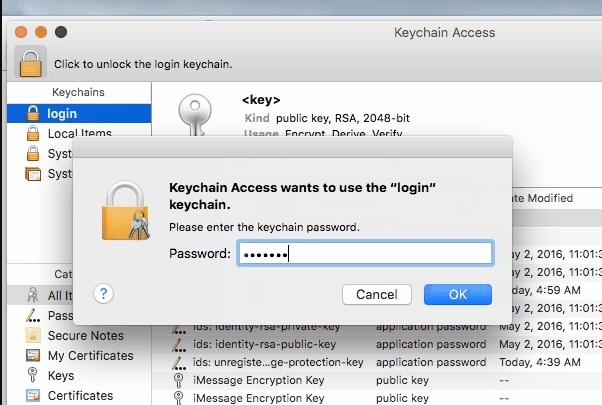
ステップ6:ボックスの下部にある[Reset My iCloud Keychain]オプションをクリックすると、ログインキーチェーンパスワードがiCloudと同期されます。
注意: iCloudキーチェーンセキュリティコードを回復する方法にも興味があるかもしれません
残念ながら、上記の手順では、Safariキーチェーンのパスワードに関する問題を解決できない可能性があります。その場合は、次の手順に従ってください。
ステップ1:ターミナルを開きます。
ステップ2:cd〜/ Library / Keychainsと入力してEnterを押します
ステップ3:ここで、「Is」と入力してEnterキーを押します。 「Is」が表示されると、その中に多くの乱数が入ったフォルダが見つかります。これらの番号は各システムに固有です。
ステップ4:番号の前に「rm-rf」と書き込み、再起動します。

デバイスを再起動すると、すべてが正常に戻ります。
注意: iCloudキーチェーンコードが機能しない問題を修正する方法にも興味があるかもしれません
パート3:SafariがiPhoneおよびiPadのiCloudキーチェーンのパスワードとクレジットカードの自動入力を停止する方法
私の経験では、最高のiOS機能の1つは見たことがあるのはキーチェーンです。セキュリティは私たち全員にとっての問題であるため、ポップアップメッセージで個人の詳細を記憶するオプションが表示されたときに「いいえ」と言うのは自然なことです。ただし、キーチェーンアクセスの場合はそうではありません。
というキーチェーンアクセス内にボールトがありますキーチェーン。データを暗号化し、ボールト内に保存し、非常に安全です。ただし、自分以外の人がデバイスにアクセスできる場合は、キーチェーンに詳細を保存しない方が良いでしょう。主に、Safariキーチェーンの使用を停止する必要があります。これには、ログインパスワード、アカウント情報、クレジットカードの詳細などが保存されます。
Safariのオートフィル機能を停止する方法は次のとおりです。
ステップ1:iOSデバイスを開き、設定アプリに移動します。
手順2:Safariを実行し、オートフィルオプションをタップします。
ステップ3:次に、[オートフィル]メニュー内で、[連絡先情報を使用]、[名前とパスワード]、および[ "クレジットカード"。

これで、Safariの使用中に連絡先、パスワード、クレジットカード情報を自動入力するよう求められることはありません。
パート4:推奨プログラム-Tenorshare 4uKey-パスワードマネージャー
あるいは、負けてしまった場合Wi-Fiアカウント、ウェブサイトとアプリのログインアカウント、メールアカウント、Apple ID、およびクレジットカードのパスワード情報があれば、テナーシェア4uKey-パスワードマネージャーソフトウェアを使用して、そのロック画面を非常に簡単にバイパスできます。 iPhoneとiPadで簡単にパスワードを表示できるプレミアムiOSパスワードファインダーです。また、新しいiOS 12と互換性があります。強くお勧めします!
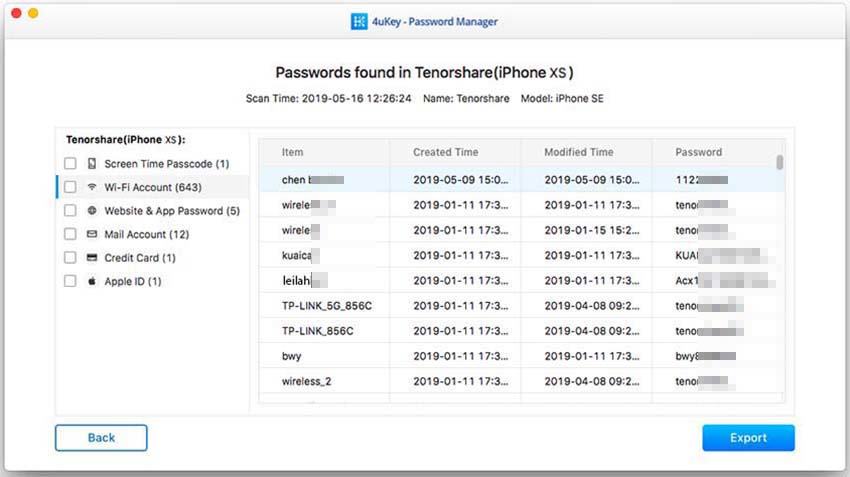
さて、これは多くのユーザーが直面した問題です彼らはOSを更新しました。実際、Mac OSの新しいセットアップ中に、特定のエラーがこの問題の原因になる可能性があります。心配する必要はありませんが、上記の手順を実行すると、問題が適切に解決されればすぐに修正されます。


![[修正]ログインキーチェーンを使用したい](/images/keychain/fixed-accountsd-wants-to-use-the-login-keychain.jpg)






